Kako vratiti izbrisane glazbene datoteke na Androidu
28. travnja 2022. • Spremljeno u: Rješenja za oporavak podataka • Provjerena rješenja
Ništa nije dosadnije, za ljubitelje glazbe barem kada otkrijete da jedna ili više vaših omiljenih pjesama nedostaje na popisu za reprodukciju. Provjeravate je li igrač taj koji se zeza s vama, ali ne, datoteka je zapravo nestala. To se može dogoditi iz mnogo razloga, a glavni među njima je slučajno brisanje. Ako ste imali sigurnosnu kopiju svoje glazbe, rješenje je jednostavno kao i jednostavno vraćanje sigurnosne kopije. Ali ako niste, potrebna vam je alternativa.
U ovom članku ćemo pogledati najbolji način za oporavak izgubljenih glazbenih datoteka na vašem Android uređaju. Počnimo s time gdje su glazbene datoteke pohranjene na vašem uređaju.
- 1. dio: Gdje se sprema glazba na Android uređaju?
- 2. dio: Kako oporaviti izbrisane glazbene datoteke s Androida
- Dio 3: Kako spriječiti brisanje glazbe na vašem Android uređaju
1. dio: Gdje se sprema glazba na Android uređaju?
Većina ljudi će ili pohraniti glazbu u pohranu svog uređaja ili na vanjsku SD karticu. Izbor obično ovisi o tome gdje želite pohraniti svoje glazbene datoteke, kao i o tome koliko glazbenih datoteka imate. Ako imate veliku kolekciju glazbenih datoteka, onda ima smisla pohraniti datoteke na SD karticu. I na pohrani vašeg uređaja i na SD kartici trebala bi postojati mapa s oznakom "Glazba".
2. dio: Kako oporaviti izbrisane glazbene datoteke s Androida
Kao što smo spomenuli u uvodnom dijelu ovog članka, osim ako nemate sigurnosnu kopiju svojih glazbenih datoteka, trebat će vam alat za oporavak koji će vam pomoći da ih vratite. Postoji toliko mnogo alata za oporavak podataka na tržištu, ali daleko najbolji je Dr.Fone - Data Recovery (Android) . Ovaj softver je dizajniran za oporavak izgubljenih podataka s Android uređaja čak i ako je uređaj na neki način oštećen. Neke od značajki koje ga čine pravim izborom za vas uključuju;

Dr.Fone - Oporavak podataka (Android)
Oporavite izbrisane/izgubljene glazbene datoteke na Android pametnom telefonu/tabletima.
- Oporavite Android podatke izravnim skeniranjem svog Android telefona i tableta.
- Pregledajte i selektivno oporavite ono što želite sa svog Android telefona i tableta.
- Podržava različite vrste datoteka, uključujući WhatsApp, Poruke i kontakte, fotografije i video zapise i audio i dokumente.
- Oporavite izbrisane glazbene datoteke samo ako je uređaj rootan ili stariji od Androida 8.0
Kako koristiti Dr.Fone za oporavak izbrisane glazbe
Slijedite ove vrlo jednostavne korake za korištenje Dr Fone za Android za oporavak izgubljene glazbe s vašeg Android uređaja.
Korak 1: Započnite preuzimanjem i instalacijom Dr.Fone na svoje računalo. Pokrenite program, a zatim povežite uređaj s računalom pomoću USB kabela.

Korak 2: Ako niste omogućili USB otklanjanje pogrešaka na svom uređaju, primit ćete zahtjev da to učinite sada. Ako ste to već učinili, ovaj korak možete preskočiti.

Korak 3: U sljedećem prozoru odaberite vrstu datoteke koju želite oporaviti. U ovim slučajevima, budući da smo izgubili glazbu, moramo odabrati Audio iz prikazanih opcija.

Korak 4: Kliknite "Start" i program će započeti analizu i skeniranje vašeg uređaja. Možete odlučiti koristiti standardni način skeniranja, koji je brži, ili napredni način rada.

Korak 5: dopustite dr. Foneu neko vrijeme da dovrši skeniranje vašeg uređaja. Ovaj proces može potrajati neko vrijeme ovisno o količini podataka koje imate na svom uređaju. Ako na vašem uređaju postoji zahtjev za autorizaciju Super korisnika, dodirnite "Dopusti" za nastavak.

Korak 6: Nakon što je skeniranje završeno, trebali biste vidjeti podatke koje je pronašao dr. Fone navedene u sljedećem prozoru. Odaberite glazbene datoteke koje ste izgubili i koje želite oporaviti, a zatim kliknite "Obnovi" da ih spremite na svoje računalo. Zatim možete prenijeti te datoteke na svoj uređaj.
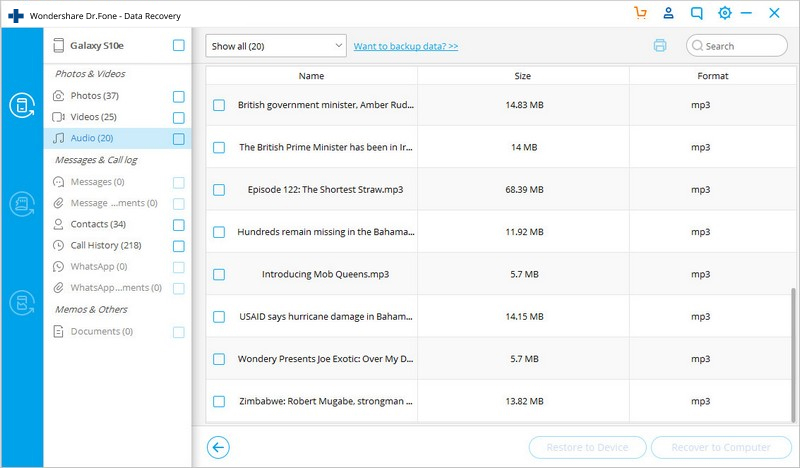
Ako je izbrisana glazba bila na vašoj SD kartici, slijedite ove vrlo jednostavne korake za oporavak datoteka.
Korak 1: Pokrenite Dr.Fone, a zatim povežite svoju SD karticu s računalom pomoću SD čitača automobila.

Korak 2: Program bi trebao otkriti SD karticu. Odaberite ga, a zatim kliknite "Dalje" za nastavak.

Korak 3: Odaberite način skeniranja. Možete birati između naprednog i standardnog načina skeniranja i kliknuti "Dalje" za nastavak.

Korak 4: Program će početi skenirati vašu SD karticu. Daj to nekad.
Korak 5: Nakon što je skeniranje završeno, odaberite glazbene datoteke koje želite oporaviti, a zatim kliknite na "Oporavi".

Upravo tako, imate sve svoje glazbene datoteke koje nedostaju.
Dio 3: Kako spriječiti brisanje glazbe na vašem Android uređaju
Ponekad vaše glazbene datoteke mogu nestati s vašeg uređaja bez vaše krivnje. Možda je to bilo zbog oštećenja vašeg uređaja ili ažuriranja softvera koje nije išlo prema planu. Ali postoje načini na koje možete spriječiti gubitak podataka bilo koje vrste, ne samo glazbe. Slijedi nekoliko stvari koje možete učiniti;
Koliko god da su sigurnosne kopije važne, one nikada nisu potpuno pouzdane. Ali zahvaljujući Dr Foneu za Android, sada imate rješenje za one rijetke trenutke kada izgubite glazbene datoteke koje se ne nalaze ni u jednoj od vaših sigurnosnih kopija.
Android Data Recovery
- 1 Oporavi Android datoteku
- Poništi brisanje Androida
- Oporavak Android datoteka
- Oporavak izbrisanih datoteka s Androida
- Preuzmite Android Data Recovery
- Android koš za smeće
- Oporavak izbrisane evidencije poziva na Androidu
- Oporavak izbrisanih kontakata s Androida
- Oporavak izbrisanih datoteka Androida bez root-a
- Dohvati izbrisani tekst bez računala
- Oporavak SD kartice za Android
- Oporavak podataka iz memorije telefona
- 2 Oporavi Android Media
- Oporavak izbrisanih fotografija na Androidu
- Oporavi izbrisani video s Androida
- Oporavak izbrisane glazbe s Androida
- Oporavak izbrisanih fotografija Android bez računala
- Oporavak izbrisanih fotografija Android interne pohrane
- 3. Alternative za oporavak podataka za Android






Selena Lee
glavni urednik